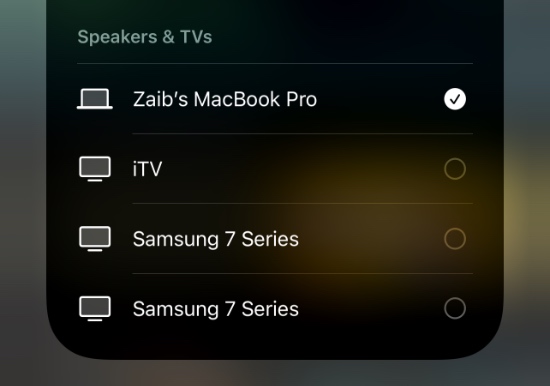
Vi har sett många användare som frågar om jag kan AirPlay från iPhone till Mac? Om du kör macOS Monterey eller senare på din Mac är den goda nyheten att du faktiskt kan AirPlay från din iPhone, iPad eller en annan Mac till din Mac.
Med AirPlay kan du strömma musik, videor, presentationer och mer till din Mac. Att utföra AirPlay från iPhone till Mac har många fördelar.
Mac-datorer har bättre högtalare och en större skärm, vilket innebär att genom att starta AirPlay mellan din iPhone eller iPad och din Mac kan du dra bättre nytta av din Macs funktioner utan några kablar eller krångel.
Min favoritsak med AirPlay för Mac-funktionen är möjligheten att använda Mac som en 2-högtalare AirPlay. Nyare MacBook Pros har fantastiska högtalare, så det är bra att spela musik eller poddsändningar på AirPlay från iPhone till Mac, eller till och med använda den som en sekundär högtalare för ljud i flera rum.
Du kan också använda din Mac som en utökad skärm för din iPhone eller iPad och använda den som en sekundär skärm för appar som stöds som Foton och Keynote.
Obs: Du måste köra macOS Monterey på din Mac för att använda den här funktionen.
Hur man AirPlay från iPhone till Mac
Det är enkelt att starta AirPlay mellan iPhone och Mac. Det kan göras genom att följa samma steg som du skulle göra när du startar AirPlay med någon annan enhet.
Fotsteg 1. Gå till kontrollcentret på din iPhone eller iPad.
Fotsteg 2. Tryck och håll ned musikwidgeten för att expandera den och tryck sedan på AirPlay-ikonen.
Fotsteg 3. Slutligen från listan över tillgängliga AirPlay-enheter, tryck på din Mac för att starta AirPlay med den.
När du har slutfört dessa steg, spela upp ljudet, videon eller presentationen och den kommer att spelas upp på din Mac.
Du kan stoppa AirPlay från iPhone till Mac genom att följa samma steg som ovan men den här gången väljer du din iPhone eller iPad som uppspelningsenhet istället för Mac.
